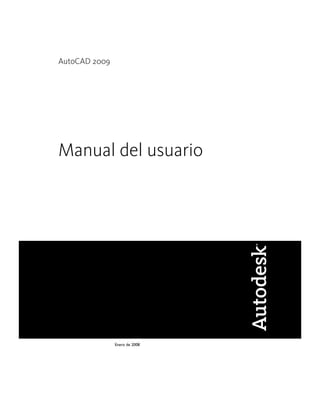
Manual de auto cad 2009
- 1. AutoCAD 2009 Manual del usuario Enero de 2008
- 2. © 2008 Autodesk, Inc. Reservados todos los derechos. Salvo por lo expresamente permitido por Autodesk, Inc., esta publicación, o partes de la misma, no puede reproducirse en ningún formato, por ningún método ni para ninguna finalidad. Determinados materiales incluidos en esta publicación se reimprimieron con el permiso del titular del copyright Marcas comerciales Las siguientes son marcas registradas o marcas comerciales de Autodesk, Inc. en EE.UU. y en otros países: 3DEC (diseño/logotipo), 3December, 3December.com, 3ds Max, ActiveShapes, Actrix, ADI, Alias, Alias (swirl diseño/logotipo), AliasStudio, Alias|Wavefront (diseño/logotipo), ATC, AUGI, AutoCAD, AutoCAD Learning Assistance, AutoCAD LT, AutoCAD Simulator, AutoCAD SQL Extension, AutoCAD SQL Interface, Autodesk, Autodesk Envision, Autodesk Insight, Autodesk Intent, Autodesk Inventor, Autodesk Map, Autodesk MapGuide, Autodesk Streamline, AutoLISP, AutoSnap, AutoSketch, AutoTrack, Backdraft, Built with ObjectARX (logotipo), Burn, Buzzsaw, CAiCE, Can You Imagine, Character Studio, Cinestream, Civil 3D, Cleaner, Cleaner Central, ClearScale, Colour Warper, Combustion, Communication Specification, Constructware, Content Explorer, Create>what's>Next> (diseño/logotipo), Dancing Baby (imagen), DesignCenter, Design Doctor, Designer's Toolkit, DesignKids, DesignProf, DesignServer, DesignStudio, Design|Studio (diseño/logotipo), Design Your World, Design Your World (diseño/logotipo), DWF, DWG, DWG (logotipo), DWG TrueConvert, DWG TrueView, DXF, EditDV, Education by Design, Exposure, Extending the Design Team, FBX, Filmbox, FMDesktop, Freewheel, GDX Driver, Gmax, Heads-up Design, Heidi, HOOPS, HumanIK, i-drop, iMOUT, Incinerator, IntroDV, Inventor, Inventor LT, Kaydara, Kaydara (diseño/logotipo), LocationLogic, Lustre, Maya, Mechanical Desktop, MotionBuilder, Mudbox, NavisWorks, ObjectARX, ObjectDBX, Open Reality, Opticore, Opticore Opus, PolarSnap, PortfolioWall, Powered with Autodesk Technology, Productstream, ProjectPoint, ProMaterials, Reactor, RealDWG, Real-time Roto, Recognize, Render Queue, Reveal, Revit, Showcase, ShowMotion, SketchBook, SteeringWheels, StudioTools, Topobase, Toxik, ViewCube, Visual, Visual Bridge, Visual Construction, Visual Drainage, Visual Hydro, Visual Landscape, Visual Roads, Visual Survey, Visual Syllabus, Visual Toolbox, Visual Tugboat, Visual LISP, Voice Reality, Volo, Wiretap y WiretapCentral Las siguientes son marcas registradas o marcas comerciales de Autodesk Canada Co. en EE.UU. y Canadá y en otros países: Backburner, Discreet, Fire, Flame, Flint, Frost, Inferno, Multi-Master Editing, River, Smoke, Sparks, Stone y Wire Las demás marcas, nombres de producto o marcas comerciales pertenecen a sus respectivos propietarios. Exclusión de responsabilidad AUTODESK, INC. SUMINISTRA ESTA PUBLICACIÓN Y LA INFORMACIÓN CONTENIDA EN ESTE DOCUMENTO "TAL COMO ESTÁN". AUTODESK, INC. EXCLUYE TODAS LAS GARANTÍAS, EXPLÍCITAS E IMPLÍCITAS, INCLUIDAS, ENTRE OTRAS, CUALQUIER GARANTÍA IMPLÍCITA DE COMERCIABILIDAD O ADECUACIÓN A UNA FINALIDAD CONCRETA EN RELACIÓN CON ESTOS MATERIALES. Publicado por: Autodesk, Inc. 111 Mclnnis Parkway San Rafael, CA 94903, EE.UU.
- 3. Contenido Obtención de información . . . . . . . . . . . . . . . . . . . . . 1 Capítulo 1 Para obtener información de los dibujos . . . . . . . . . . . . . 3 Obtención de información general del dibujo . . . . . . . . . . . . . . . 3 Recuento de objetos en un dibujo . . . . . . . . . . . . . . . . . . . . . 5 Interfaz del usuario . . . . . . . . . . . . . . . . . . . . . . . . . 7 Capítulo 2 Cinta de opciones, menús y otras ubicaciones de herramientas . . . . . . . . . . . . . . . . . . . . . . . . . . . . 9 Cinta de opciones . . . . . . . . . . . . . . . . . . . . . . . . . . . . . . 9 Introducción a la cinta de opciones . . . . . . . . . . . . . . . . . 9 Visualización y organización de la cinta de opciones . . . . . . . 10 Personalización de la cinta de opciones . . . . . . . . . . . . . . 17 Acceso a menús . . . . . . . . . . . . . . . . . . . . . . . . . . . . . . 19 Introducción al acceso a menús . . . . . . . . . . . . . . . . . . . 19 Búsqueda en el explorador de menús . . . . . . . . . . . . . . . . 21 Asignación de etiquetas de búsqueda . . . . . . . . . . . . . . . . 22 Exploración de archivos . . . . . . . . . . . . . . . . . . . . . . . 25 Vista de acciones recientes . . . . . . . . . . . . . . . . . . . . . 31 Otras ubicaciones de herramientas . . . . . . . . . . . . . . . . . . . . 33 iii
- 4. Herramientas de la ventana de aplicación . . . . . . . . . . . . . 33 Barra de herramientas de acceso rápido . . . . . . . . . . . . . . 35 Barras de herramientas . . . . . . . . . . . . . . . . . . . . . . . 37 Paletas de herramientas . . . . . . . . . . . . . . . . . . . . . . . 40 Barras de estado . . . . . . . . . . . . . . . . . . . . . . . . . . . 76 Menús contextuales . . . . . . . . . . . . . . . . . . . . . . . . . 82 DesignCenter . . . . . . . . . . . . . . . . . . . . . . . . . . . . 87 Capítulo 3 Ventana de comandos . . . . . . . . . . . . . . . . . . . . . . 111 Introducción de comandos en la línea de comando . . . . . . . . . . 111 Introducción de variables de sistema en la línea de comando . . . . . 114 Exploración y edición en la ventana de comandos . . . . . . . . . . . 116 Cómo pasar de los cuadros de diálogo a la línea de comando y viceversa . . . . . . . . . . . . . . . . . . . . . . . . . . . . . . . . 120 Fijación, cambio de tamaño y ocultación de la ventana de comandos . . . . . . . . . . . . . . . . . . . . . . . . . . . . . . . 122 Capítulo 4 Herramientas de navegación . . . . . . . . . . . . . . . . . . 127 ViewCube . . . . . . . . . . . . . . . . . . . . . . . . . . . . . . . . 127 Introducción a ViewCube . . . . . . . . . . . . . . . . . . . . . 127 Menú ViewCube . . . . . . . . . . . . . . . . . . . . . . . . . . 131 Cambio de la vista de un modelo con ViewCube . . . . . . . . . 132 Cambio del SCP con ViewCube . . . . . . . . . . . . . . . . . . 142 SteeringWheels . . . . . . . . . . . . . . . . . . . . . . . . . . . . . . 145 Introducción a SteeringWheels . . . . . . . . . . . . . . . . . . 145 Menú Rueda . . . . . . . . . . . . . . . . . . . . . . . . . . . . 151 Ruedas de navegación . . . . . . . . . . . . . . . . . . . . . . . 153 Herramientas de navegación . . . . . . . . . . . . . . . . . . . . 161 ShowMotion . . . . . . . . . . . . . . . . . . . . . . . . . . . . . . . 184 Introducción a ShowMotion . . . . . . . . . . . . . . . . . . . . 184 Creación y modificación de vistas animadas . . . . . . . . . . . 186 Reproducción de una instantánea en ShowMotion . . . . . . . . 189 Capítulo 5 Personalización del entorno de dibujo . . . . . . . . . . . . . 193 Definición de las opciones de la interfaz . . . . . . . . . . . . . . . . 193 Creación de espacios de trabajo basados en tareas . . . . . . . . . . . 209 Guardar y restituir parámetros de interfaz (perfiles) . . . . . . . . . . . 214 Personalización del inicio . . . . . . . . . . . . . . . . . . . . . . . . 217 Capítulo 6 Macros de acciones . . . . . . . . . . . . . . . . . . . . . . . 223 Introducción a las macros de acciones . . . . . . . . . . . . . . . . . 223 Trabajo con la grabadora de acciones . . . . . . . . . . . . . . . . . . 226 Grabación de una macro de acciones . . . . . . . . . . . . . . . . . . 226 Iconos de nodos de acción . . . . . . . . . . . . . . . . . . . . . 232 iv | Contenido
- 5. Uso de los elementos de la interfaz de usuario . . . . . . . . . . 235 Modificación de una macro de acciones . . . . . . . . . . . . . . . . . 237 Inserción de mensajes de usuario . . . . . . . . . . . . . . . . . 242 Solicitud de entrada de usuario . . . . . . . . . . . . . . . . . . 244 Trabajo con coordenadas . . . . . . . . . . . . . . . . . . . . . 246 Trabajo con designaciones de objetos . . . . . . . . . . . . . . . 248 Reproducción de una macro de acciones . . . . . . . . . . . . . . . . 250 Consejos de uso de la grabadora de acciones . . . . . . . . . . . . . . 253 Ejemplos de macros de acciones . . . . . . . . . . . . . . . . . . . . . 257 Creación de una nueva capa y dibujo de objetos . . . . . . . . . 257 Insertar un bloque y cambiar un valor de propiedad dinámica . . . . . . . . . . . . . . . . . . . . . . . . . . . . . 262 Modificación de círculos con la paleta Propiedades . . . . . . . . 266 Inicio, organización y guardado de dibujos . . . . . . . . . . . 271 Capítulo 7 Inicio de un dibujo . . . . . . . . . . . . . . . . . . . . . . . . 273 Inicio de un dibujo con los valores por defecto . . . . . . . . . . . . . 273 Utilización de un asistente para iniciar un dibujo . . . . . . . . . . . . 277 Utilización de un archivo de plantilla para iniciar un dibujo . . . . . . 279 Especificación de unidades y formatos de unidades . . . . . . . . . . . 283 Determinación de las unidades de medida . . . . . . . . . . . . 283 Establecimiento de convenciones de unidades lineales . . . . . . 286 Definición de convenciones de unidades angulares . . . . . . . 290 Adición de información de identificación a los dibujos . . . . . . . . . 292 Inserción de información de ubicación geográfica . . . . . . . . . . . 294 Introducción a la ubicación geográfica . . . . . . . . . . . . . . 294 Definición de la ubicación geográfica de un archivo DWG . . . . 299 Visualización de la información de ubicación geográfica . . . . . 304 Capítulo 8 Abrir o guardar un dibujo . . . . . . . . . . . . . . . . . . . . 307 Apertura de un dibujo . . . . . . . . . . . . . . . . . . . . . . . . . . 307 Apertura de parte de un dibujo de gran tamaño (carga parcial) . . . . . 311 Trabajo con varios archivos abiertos . . . . . . . . . . . . . . . . . . . 314 Vista preliminar de dibujos abiertos y presentaciones . . . . . . 315 Cambio de un dibujo abierto a otro . . . . . . . . . . . . . . . . 316 Cambio de una presentación del dibujo actual a otra . . . . . . . 323 Transferencia de información entre dibujos abiertos . . . . . . . 332 Guardado de un dibujo . . . . . . . . . . . . . . . . . . . . . . . . . 334 Búsqueda de archivos de dibujo . . . . . . . . . . . . . . . . . . . . . 341 Especificación de rutas de búsqueda y ubicaciones de archivos . . . . . 343 Contenido | v
- 6. Capítulo 9 Reparación, restitución o recuperación de archivos de dibujo . . . . . . . . . . . . . . . . . . . . . . . . . . . . . . 347 Reparación de un archivo de dibujo dañado . . . . . . . . . . . . . . 347 Creación y restitución de archivos de copia de seguridad . . . . . . . . 351 Recuperación de un fallo del sistema . . . . . . . . . . . . . . . . . . 353 Capítulo 10 Mantenimiento de normas en los dibujos . . . . . . . . . . . . 359 Presentación general de las normas de CAD . . . . . . . . . . . . . . . 359 Definición de las normas . . . . . . . . . . . . . . . . . . . . . . . . 362 Verificación de dibujos en busca de violaciones de normas . . . . . . . 365 Conversión de los nombres de capas y las propiedades . . . . . . . . . 374 Control de las vistas de dibujos . . . . . . . . . . . . . . . . . 379 Capítulo 11 Cambio de vistas . . . . . . . . . . . . . . . . . . . . . . . . . 381 Encuadre o zoom de una vista . . . . . . . . . . . . . . . . . . . . . . 381 Encuadre y ampliación en la ventana Vista aérea . . . . . . . . . . . . 387 Guardado y restablecimiento de vistas . . . . . . . . . . . . . . . . . 391 Control del estilo de la proyección en 3D . . . . . . . . . . . . . . . . 396 Información general de las vistas paralelas y cónicas . . . . . . . 396 Definición de una proyección en perspectiva (VISTADIN) . . . . 398 Definición de una proyección paralela . . . . . . . . . . . . . . 401 Selección de vistas 3D predefinidas . . . . . . . . . . . . . . . . 403 Definición de vistas 3D con valores de coordenadas o ángulos . . . . . . . . . . . . . . . . . . . . . . . . . . . . . . 404 Cambio a una vista del plano XY . . . . . . . . . . . . . . . . . 407 Sombreado de un modelo y utilización de efectos de arista . . . . . . . 409 Utilización de un estilo visual para mostrar el modelo . . . . . . 409 Personalización de un estilo visual . . . . . . . . . . . . . . . . 413 Control del rendimiento . . . . . . . . . . . . . . . . . . . . . . 429 Capítulo 12 Utilización de herramientas de visualización 3D . . . . . . . . 439 Especificación de vistas 3D . . . . . . . . . . . . . . . . . . . . . . . 439 Presentación de las vistas 3D . . . . . . . . . . . . . . . . . . . 439 Utilización de las herramientas de navegación 3D . . . . . . . . 441 Paseo y vuelo por un dibujo . . . . . . . . . . . . . . . . . . . . 446 Creación de una vista 3D dinámica (VISTADIN) . . . . . . . . . 450 Definición de una vista 3D con una cámara . . . . . . . . . . . . . . 452 Presentación de las cámaras . . . . . . . . . . . . . . . . . . . . 452 Creación de una cámara . . . . . . . . . . . . . . . . . . . . . . 454 Cambio de propiedades de la cámara . . . . . . . . . . . . . . . 456 Creación de animaciones de vista preliminar . . . . . . . . . . . . . . 461 vi | Contenido
- 7. Creación de animaciones de trayectoria de movimiento . . . . . . . . 464 Control de la trayectoria de movimiento de una cámara . . . . . 465 Definición de los parámetros de la trayectoria de movimiento . . . . . . . . . . . . . . . . . . . . . . . . . . . 467 Grabación de una animación de trayectoria de movimiento . . . . . . . . . . . . . . . . . . . . . . . . . . . 469 Capítulo 13 Presentación de varias vistas en espacio modelo . . . . . . . . 471 Definición de las ventanas gráficas del espacio modelo . . . . . . . . . 471 Selección y utilización de la ventana gráfica actual . . . . . . . . . . . 475 Guardado y restablecimiento de las especificaciones de ventanas gráficas en la ficha Modelo . . . . . . . . . . . . . . . . . . . . . . . 476 Elección de un proceso de trabajo antes de comenzar . . . . . 481 Capítulo 14 Creación de dibujos de una sola vista (espacio modelo) . . . . 483 Inicio rápido a los dibujos en espacio modelo . . . . . . . . . . . . . 483 Dibujo, escala y anotaciones en espacio modelo . . . . . . . . . . . . 485 Capítulo 15 Creación de presentaciones de dibujo con varias vistas (espacio papel) . . . . . . . . . . . . . . . . . . . . . . . . . . . . . . 493 Inicio rápido a las presentaciones . . . . . . . . . . . . . . . . . . . . 493 Descripción del proceso de la presentación . . . . . . . . . . . . . . . 495 Utilización del espacio modelo y el espacio papel . . . . . . . . . . . . 498 Trabajo en la ficha Modelo . . . . . . . . . . . . . . . . . . . . 499 Trabajo en una ficha de presentación . . . . . . . . . . . . . . . 500 Acceso al espacio modelo desde una ventana gráfica de presentación . . . . . . . . . . . . . . . . . . . . . . . . . . . 508 Exportación de una presentación al espacio modelo . . . . . . . 511 Creación y modificación de ventanas gráficas de presentación . . . . . 515 Control de vistas en las ventanas gráficas de presentación . . . . . . . 521 Escala de vistas en las ventanas gráficas de presentación . . . . . 521 Control de la visibilidad en las ventanas gráficas de presentación . . . . . . . . . . . . . . . . . . . . . . . . . . . 524 Atribución de escalas a tipos de línea en ventanas gráficas de presentación . . . . . . . . . . . . . . . . . . . . . . . . . . . 533 Alineación de las vistas en ventanas gráficas de presentación . . . . . . . . . . . . . . . . . . . . . . . . . . . 535 Giro de las vistas en ventanas gráficas de presentación . . . . . . 538 Reutilización de presentaciones y parámetros de las presentaciones . . . . . . . . . . . . . . . . . . . . . . . . . . . . . 541 Contenido | vii
- 8. Capítulo 16 Trabajo con planos en un conjunto de planos . . . . . . . . . 547 Inicio rápido a los conjuntos de planos . . . . . . . . . . . . . . . . . 547 Descripción de la interfaz del Administrador de conjuntos de planos . . . . . . . . . . . . . . . . . . . . . . . . . . . . . . . . . 549 Creación y gestión de un conjunto de planos . . . . . . . . . . . . . . 553 Creación de un conjunto de planos . . . . . . . . . . . . . . . . 553 Organización de un conjunto de planos . . . . . . . . . . . . . 558 Creación y modificación de planos . . . . . . . . . . . . . . . . 562 Inclusión de información en planos y conjuntos de planos . . . 575 Publicación, transferencia y archivado de conjuntos de planos . . . . 580 Utilización de conjuntos de planos en un equipo . . . . . . . . . . . . 587 Creación y modificación de objetos . . . . . . . . . . . . . . . 593 Capítulo 17 Control de las propiedades de los objetos . . . . . . . . . . . 595 Trabajo con propiedades de objeto . . . . . . . . . . . . . . . . . . . 595 Información general de Propiedades de objetos . . . . . . . . . . 595 Visualización y modificación de las propiedades de los objetos . . . . . . . . . . . . . . . . . . . . . . . . . . . . . . 597 Copia de propiedades de un objeto a otro . . . . . . . . . . . . . 604 Utilización de capas . . . . . . . . . . . . . . . . . . . . . . . . . . . 606 Información general de las capas . . . . . . . . . . . . . . . . . 606 Utilización de capas para manejar estructuras complejas . . . . . 608 Creación de capas con nombre . . . . . . . . . . . . . . . . . . 624 Modificación de los parámetros y las propiedades de las capas . . . . . . . . . . . . . . . . . . . . . . . . . . . . . . . 628 Modificación de propiedades de capa en ventanas gráficas . . . . 633 Ordenación y aplicación de filtros a la lista de capas . . . . . . . 643 Utilización de la notificación de nueva capa . . . . . . . . . . . 651 Trabajo con estados de capa . . . . . . . . . . . . . . . . . . . . 658 Trabajo con colores . . . . . . . . . . . . . . . . . . . . . . . . . . . 671 Definición del color actual . . . . . . . . . . . . . . . . . . . . . 671 Cambio del color de un objeto . . . . . . . . . . . . . . . . . . 674 Libros de colores . . . . . . . . . . . . . . . . . . . . . . . . . . 678 Trabajo con tipos de línea . . . . . . . . . . . . . . . . . . . . . . . . 681 Introducción a los tipos de líneas . . . . . . . . . . . . . . . . . 681 Carga de tipos de línea . . . . . . . . . . . . . . . . . . . . . . . 682 Definición del tipo de línea actual . . . . . . . . . . . . . . . . 685 Cambio del tipo de línea de un objeto . . . . . . . . . . . . . . 688 Control de la escala del tipo de línea . . . . . . . . . . . . . . . 690 Visualización de tipos de líneas en polilíneas y segmentos cortos . . . . . . . . . . . . . . . . . . . . . . . . . . . . . . . 693 Control de los grosores de línea . . . . . . . . . . . . . . . . . . . . . 695 Introducción a los grosores de línea . . . . . . . . . . . . . . . . 695 viii | Contenido
- 9. Visualización del grosor de línea . . . . . . . . . . . . . . . . . 698 Definición del tipo del grosor de línea . . . . . . . . . . . . . . 700 Cambio del grosor de línea de un objeto . . . . . . . . . . . . . 702 Control de las propiedades de visualización de ciertos objetos . . . . . 704 Control de la visualización de polilíneas, sombreados, rellenos de degradado, grosores de línea y texto . . . . . . . . . . . . . 705 Control de la visualización de objetos solapados . . . . . . . . . 708 Capítulo 18 Utilización de herramientas de precisión . . . . . . . . . . . . 711 Utilización de coordenadas y de sistemas de coordenadas (SCP) . . . . 711 Introducción a la especificación de coordenadas . . . . . . . . . 711 Introducción de coordenadas bidimensionales . . . . . . . . . . 715 Introducción de coordenadas 3D . . . . . . . . . . . . . . . . . 720 Sistema de coordenadas personales (SCP) . . . . . . . . . . . . . 727 Definición de planos de trabajo en 3D (SCP) . . . . . . . . . . . 733 Asignación de orientaciones del sistema de coordenadas personales a las ventanas gráficas . . . . . . . . . . . . . . . . 746 Control de la visualización del icono del sistema de coordenadas personales . . . . . . . . . . . . . . . . . . . . . . . . . . . . 749 Uso de la entrada dinámica . . . . . . . . . . . . . . . . . . . . . . . 752 Desplazamiento del cursor a ubicaciones de objetos (referencias a objetos) . . . . . . . . . . . . . . . . . . . . . . . . . . . . . . . . . 761 Utilización de las referencias a objetos . . . . . . . . . . . . . . 761 Menú de referencia a objetos . . . . . . . . . . . . . . . . . . . 765 Definición de ayudas visuales para referencias a objetos (AutoSnap) . . . . . . . . . . . . . . . . . . . . . . . . . . . . 767 Sustitución de los parámetros de referencia a objetos . . . . . . . 769 Restricción del movimiento del cursor . . . . . . . . . . . . . . . . . 772 Ajuste de la rejilla y la referencia a rejilla . . . . . . . . . . . . . 772 Uso del bloqueo ortogonal (modo Orto) . . . . . . . . . . . . . 780 Uso del rastreo polar y PolarSnap . . . . . . . . . . . . . . . . . 782 Bloqueo de un ángulo para un punto (ángulo) . . . . . . . . . . 787 Combinación o desfase de puntos y coordenadas . . . . . . . . . . . . 788 Combinación de valores de coordenadas (Filtros de coordenadas) . . . . . . . . . . . . . . . . . . . . . . . . . . . 788 Rastreo de puntos de objetos (Rastreo de referencias a objetos) . . . . . . . . . . . . . . . . . . . . . . . . . . . . . . 791 Rastreo de emplazamientos de puntos con desfase (Rastreo) . . . . . . . . . . . . . . . . . . . . . . . . . . . . . 795 Especificación de distancias . . . . . . . . . . . . . . . . . . . . . . . 797 Introducción directa de distancias . . . . . . . . . . . . . . . . . 797 Desfase desde puntos de referencia temporales . . . . . . . . . . 799 Especificación de intervalos en objetos . . . . . . . . . . . . . . 800 Extracción de información geométrica de los objetos . . . . . . . . . . 806 Obtención de distancias, ángulos y emplazamientos de puntos . . . . . . . . . . . . . . . . . . . . . . . . . . . . . . 806 Contenido | ix
- 10. Obtención de información sobre propiedades físicas y área . . . 808 Uso de una calculadora . . . . . . . . . . . . . . . . . . . . . . . . . 814 Utilización de la calculadora rápida . . . . . . . . . . . . . . . . 814 Uso de la calculadora de solicitud de comando . . . . . . . . . . 837 Capítulo 19 Dibujo de objetos geométricos . . . . . . . . . . . . . . . . . 841 Dibujo de objetos lineales . . . . . . . . . . . . . . . . . . . . . . . . 841 Dibujo de líneas . . . . . . . . . . . . . . . . . . . . . . . . . . 841 Dibujo de polilíneas . . . . . . . . . . . . . . . . . . . . . . . . 843 Dibujo de rectángulos y polígonos . . . . . . . . . . . . . . . . 849 Dibujo de objetos de líneas múltiples . . . . . . . . . . . . . . . 853 Dibujo de bocetos a mano alzada . . . . . . . . . . . . . . . . . 857 Dibujo de objetos curvos . . . . . . . . . . . . . . . . . . . . . . . . . 860 Dibujo de arcos . . . . . . . . . . . . . . . . . . . . . . . . . . 861 Dibujo de círculos . . . . . . . . . . . . . . . . . . . . . . . . . 866 Dibujo de arcos de polilínea . . . . . . . . . . . . . . . . . . . . 869 Dibujo de arandelas . . . . . . . . . . . . . . . . . . . . . . . . 875 Dibujo de elipses . . . . . . . . . . . . . . . . . . . . . . . . . . 877 Dibujo de splines . . . . . . . . . . . . . . . . . . . . . . . . . . 880 Dibujo de hélices . . . . . . . . . . . . . . . . . . . . . . . . . . 883 Dibujo de geometría de construcción y referencia . . . . . . . . . . . 885 Dibujo de puntos de referencia . . . . . . . . . . . . . . . . . . 885 Dibujo de líneas auxiliares y rayos . . . . . . . . . . . . . . . . 887 Creación y combinación de áreas (regiones) . . . . . . . . . . . . . . 890 Creación de nubes de revisión . . . . . . . . . . . . . . . . . . . . . . 894 Capítulo 20 Creación y utilización de bloques (símbolos) . . . . . . . . . . 899 Información general de bloques . . . . . . . . . . . . . . . . . . . . . 899 Creación y almacenamiento de bloques . . . . . . . . . . . . . . . . . 901 Almacenamiento y referencia a bloques . . . . . . . . . . . . . . 901 Creación de bloques en un dibujo . . . . . . . . . . . . . . . . . 902 Creación de archivos de dibujo para utilizarlos como bloques . . . . . . . . . . . . . . . . . . . . . . . . . . . . . . 905 Control de las propiedades de color y tipo de línea en los bloques . . . . . . . . . . . . . . . . . . . . . . . . . . . . . . 908 Anidamiento de bloques . . . . . . . . . . . . . . . . . . . . . . 912 Creación de bibliotecas de bloques . . . . . . . . . . . . . . . . 913 Uso de las paletas de herramientas para organizar los bloques . . . . . . . . . . . . . . . . . . . . . . . . . . . . . . 915 Eliminación de definiciones de bloque . . . . . . . . . . . . . . 916 Adición de comportamiento dinámico a los bloques . . . . . . . . . . 917 Introducción rápida a la creación de bloques dinámicos . . . . . 918 Presentación general de los bloques dinámicos . . . . . . . . . . 919 Uso del Editor de bloques . . . . . . . . . . . . . . . . . . . . . 923 Adición de elementos dinámicos a los bloques . . . . . . . . . . 939 x | Contenido
- 11. Guardar un bloque en el Editor de bloques . . . . . . . . . . . 1036 Inserción de bloques . . . . . . . . . . . . . . . . . . . . . . . . . . 1038 Trabajo con bloques dinámicos en dibujos . . . . . . . . . . . . . . 1044 Enlace de datos a bloques (atributos de bloque) . . . . . . . . . . . . 1048 Información general de atributos de bloque . . . . . . . . . . . 1048 Definición de atributos de bloque . . . . . . . . . . . . . . . . 1051 Extracción de datos de atributos de bloques . . . . . . . . . . . 1056 Extracción de datos de atributos de bloque (Avanzado) . . . . . 1058 Modificación de bloques . . . . . . . . . . . . . . . . . . . . . . . . 1065 Modificación de definiciones de bloque . . . . . . . . . . . . . 1065 Modificación del color y tipo de línea de un bloque . . . . . . 1069 Modificación de los datos de los atributos de bloque . . . . . . 1072 Modificación de una definición de atributo de bloque . . . . . 1074 Desensamblaje de una referencia a bloque (Descomponer) . . . 1081 Capítulo 21 Modificación de objetos existentes . . . . . . . . . . . . . . 1085 Designar objetos . . . . . . . . . . . . . . . . . . . . . . . . . . . . 1085 Selección de objetos individualmente . . . . . . . . . . . . . . 1085 Designación de varios objetos . . . . . . . . . . . . . . . . . . 1089 Procedimiento para evitar la designación de objetos . . . . . . 1093 Filtrado de conjuntos de designación . . . . . . . . . . . . . . 1095 Personalización de la designación de objetos . . . . . . . . . . 1100 Grupos de objetos . . . . . . . . . . . . . . . . . . . . . . . . 1107 Corrección de errores . . . . . . . . . . . . . . . . . . . . . . . . . . 1114 Eliminación de objetos . . . . . . . . . . . . . . . . . . . . . . . . . 1117 Uso de las funciones Cortar, Copiar y Pegar de Windows . . . . . . . 1121 Modificación de objetos . . . . . . . . . . . . . . . . . . . . . . . . 1125 Selección de un método para modificar objetos . . . . . . . . . 1125 Desplazamiento o rotación de objetos . . . . . . . . . . . . . . 1127 Copia, desfase y reflejo de objetos . . . . . . . . . . . . . . . . 1138 Modificación del tamaño y la forma de los objetos . . . . . . . 1152 Empalme, chaflán, ruptura o unión de objetos . . . . . . . . . 1164 Utilización de pinzamientos para editar objetos . . . . . . . . . 1179 Modificación de objetos complejos . . . . . . . . . . . . . . . . . . 1193 Anulación de asociaciones de objetos compuestos (Descomponer) . . . . . . . . . . . . . . . . . . . . . . . . . 1194 Modificación o unión de polilíneas . . . . . . . . . . . . . . . 1196 Modificación de splines . . . . . . . . . . . . . . . . . . . . . 1202 Modificación de hélices . . . . . . . . . . . . . . . . . . . . . 1205 Modificación de líneas múltiples . . . . . . . . . . . . . . . . . 1207 Trabajo con modelos 3D . . . . . . . . . . . . . . . . . . . . 1213 Capítulo 22 Creación de modelos 3D . . . . . . . . . . . . . . . . . . . . 1215 Contenido | xi
- 12. Descripción general del modelado 3D . . . . . . . . . . . . . . . . . 1215 Creación de sólidos 3D y superficies . . . . . . . . . . . . . . . . . . 1218 Descripción general de la creación de sólidos 3D y superficies . . . . . . . . . . . . . . . . . . . . . . . . . . . . 1218 Creación de primitivas de sólidos 3D . . . . . . . . . . . . . . 1221 Creación de polisólidos . . . . . . . . . . . . . . . . . . . . . . 1237 Creación de sólidos y superficies a partir de líneas y curvas . . . 1240 Creación de sólidos y superficies a partir de objetos . . . . . . . 1256 Creación de sólidos a partir de superficies . . . . . . . . . . . . 1259 Creación de sólidos compuestos . . . . . . . . . . . . . . . . . 1261 Creación de sólidos mediante corte . . . . . . . . . . . . . . . 1264 Búsqueda de interferencias en modelos sólidos . . . . . . . . . . . . 1266 Creación de mallas . . . . . . . . . . . . . . . . . . . . . . . . . . . 1269 Creación de modelos alámbricos . . . . . . . . . . . . . . . . . . . . 1279 Adición de altura 3D a los objetos . . . . . . . . . . . . . . . . . . . 1282 Capítulo 23 Modificación de sólidos 3D y superficies . . . . . . . . . . . 1287 Manipulación de sólidos y superficies 3D . . . . . . . . . . . . . . . 1287 Manipulación de sólidos y superficies individuales . . . . . . . 1287 Trabajo con sólidos compuestos . . . . . . . . . . . . . . . . . 1292 Designación y modificación de subobjetos 3D . . . . . . . . . . . . . 1297 Designación de subobjetos 3D . . . . . . . . . . . . . . . . . . 1297 Desplazamiento, giro y escala de subobjetos . . . . . . . . . . . 1300 Modificación de las caras en sólidos 3D . . . . . . . . . . . . . 1303 Modificación de aristas en sólidos 3D . . . . . . . . . . . . . . 1309 Modificación de vértices en sólidos 3D . . . . . . . . . . . . . 1315 Pulsar o tirar de áreas delimitadas . . . . . . . . . . . . . . . . . . . 1318 Utilización de herramientas de pinzamiento para modificar objetos . . . . . . . . . . . . . . . . . . . . . . . . . . . . . . . . 1320 Herramientas de pinzamiento . . . . . . . . . . . . . . . . . . 1320 Utilización de la herramienta de pinzamiento de desplazamiento para modificar objetos . . . . . . . . . . . . . . . . . . . . . 1324 Utilización de la herramienta de desplazamiento de giro para modificar objetos . . . . . . . . . . . . . . . . . . . . . . . . 1328 Adición de aristas y caras a sólidos . . . . . . . . . . . . . . . . . . . 1331 Separación de sólidos 3D . . . . . . . . . . . . . . . . . . . . . . . . 1333 Aplicación de fundas a sólidos 3D . . . . . . . . . . . . . . . . . . . 1334 Limpieza y comprobación de sólidos 3D . . . . . . . . . . . . . . . . 1335 Capítulo 24 Creación de secciones y dibujos 2D a partir de modelos 3D . . 1339 Sólidos 3D con secciones . . . . . . . . . . . . . . . . . . . . . . . . 1339 Trabajo con objetos de sección . . . . . . . . . . . . . . . . . . . . . 1341 Presentación de los objetos de sección . . . . . . . . . . . . . . 1341 Creación de objetos de sección . . . . . . . . . . . . . . . . . . 1344 Definición de estados del objeto de sección . . . . . . . . . . . 1347 xii | Contenido
- 13. Uso de los pinzamientos de los objetos de sección . . . . . . . 1349 Acceso al menú contextual de los objetos de sección . . . . . . 1350 Cambio de propiedades de los objetos de sección . . . . . . . . 1352 Asociación de objetos de sección con vistas y cámaras . . . . . 1354 Publicación de objetos de sección . . . . . . . . . . . . . . . . 1355 Guardado de objetos de sección como herramientas de la paleta de herramientas . . . . . . . . . . . . . . . . . . . . . . . . . 1357 Añadir recodos a una sección . . . . . . . . . . . . . . . . . . 1358 Sección automática . . . . . . . . . . . . . . . . . . . . . . . . . . . 1361 Comportamiento de la sección automática . . . . . . . . . . . 1362 Generación de secciones 2D y 3D . . . . . . . . . . . . . . . . . . . 1364 Creación de una vista aplanada . . . . . . . . . . . . . . . . . . . . 1366 Anotación de dibujos . . . . . . . . . . . . . . . . . . . . . . 1369 Capítulo 25 Trabajo con anotaciones . . . . . . . . . . . . . . . . . . . . 1371 Presentación general de las anotaciones . . . . . . . . . . . . . . . . 1371 Aplicación de una escala a anotaciones . . . . . . . . . . . . . . . . 1373 Presentación general de la aplicación de escala a las anotaciones . . . . . . . . . . . . . . . . . . . . . . . . . . . 1373 Definición de la escala de anotación . . . . . . . . . . . . . . . 1376 Creación de objetos anotativos . . . . . . . . . . . . . . . . . . 1378 Visualización de objetos anotativos . . . . . . . . . . . . . . . 1404 Adición y modificación de representaciones a escala . . . . . . 1406 Definición de la orientación de las anotaciones . . . . . . . . . . . . 1410 Capítulo 26 Sombreados, rellenos y coberturas . . . . . . . . . . . . . . 1413 Introducción a los patrones de sombreado y los rellenos . . . . . . . 1413 Definición de los contornos de sombreado . . . . . . . . . . . . . . 1423 Introducción a los contornos de sombreado . . . . . . . . . . . 1423 Control del sombreado en islas . . . . . . . . . . . . . . . . . 1425 Definición de los contornos de sombreado en dibujos de gran tamaño . . . . . . . . . . . . . . . . . . . . . . . . . . . . . 1428 Creación de sombreados sin contorno . . . . . . . . . . . . . . 1430 Selección de los patrones de sombreado y los rellenos sólidos . . . . 1432 Creación de áreas con relleno sólido . . . . . . . . . . . . . . . 1432 Creación de áreas con relleno de degradado . . . . . . . . . . . 1436 Utilización de patrones de sombreado predefinidos . . . . . . . 1439 Creación de patrones de sombreado definidos por el usuario . . . . . . . . . . . . . . . . . . . . . . . . . . . . . 1441 Modificación de sombreados y áreas de relleno sólido . . . . . . . . 1443 Creación de un área vacía para cubrir objetos . . . . . . . . . . . . . 1448 Capítulo 27 Notas y rótulos . . . . . . . . . . . . . . . . . . . . . . . . . 1451 Contenido | xiii
- 14. Introducción a las notas y los rótulos . . . . . . . . . . . . . . . . . 1451 Creación de textos . . . . . . . . . . . . . . . . . . . . . . . . . . . 1455 Presentación general de la creación de texto . . . . . . . . . . . 1455 Creación de texto de una línea . . . . . . . . . . . . . . . . . . 1459 Creación de texto de líneas múltiples . . . . . . . . . . . . . . 1464 Creación y edición de columnas en texto de líneas múltiples . . . . . . . . . . . . . . . . . . . . . . . . . . . . 1492 Importación de texto de archivos externos . . . . . . . . . . . 1497 Creación de directrices . . . . . . . . . . . . . . . . . . . . . . . . . 1499 Presentación general de los objetos de directriz . . . . . . . . . 1499 Creación y modificación de directrices . . . . . . . . . . . . . 1502 Trabajo con estilos de directriz . . . . . . . . . . . . . . . . . . 1510 Adición de contenido a una directriz . . . . . . . . . . . . . . 1514 Uso de campos en el texto . . . . . . . . . . . . . . . . . . . . . . . 1518 Inserción de campos . . . . . . . . . . . . . . . . . . . . . . . 1518 Actualización de campos . . . . . . . . . . . . . . . . . . . . . 1525 Utilización de hipervínculos en campos . . . . . . . . . . . . . 1529 Utilización de los estilos de texto . . . . . . . . . . . . . . . . . . . 1532 Introducción a los estilos de texto . . . . . . . . . . . . . . . . 1532 Asignación de tipos de letra al texto . . . . . . . . . . . . . . . 1535 Ajuste de altura del texto . . . . . . . . . . . . . . . . . . . . . 1545 Definición del ángulo de oblicuidad del texto . . . . . . . . . . 1547 Definición de la orientación vertical u horizontal del texto . . . 1548 Modificación del texto . . . . . . . . . . . . . . . . . . . . . . . . . 1550 Introducción a la modificación de texto . . . . . . . . . . . . . 1550 Modificación del texto de una línea . . . . . . . . . . . . . . . 1551 Modificación del texto de líneas múltiples . . . . . . . . . . . . 1553 Búsqueda y reemplazamiento de texto . . . . . . . . . . . . . . 1556 Modificación de la escala y la justificación del texto . . . . . . 1559 Corrección ortográfica . . . . . . . . . . . . . . . . . . . . . . . . . 1562 Utilización de un editor de texto alternativo . . . . . . . . . . . . . 1567 Introducción a la utilización de un editor de texto alternativo . . . . . . . . . . . . . . . . . . . . . . . . . . . 1567 Aplicación de formato a texto de líneas múltiples en un editor de texto alternativo . . . . . . . . . . . . . . . . . . . . . . . 1568 Capítulo 28 Tablas . . . . . . . . . . . . . . . . . . . . . . . . . . . . . . 1575 Creación y modificación de tablas . . . . . . . . . . . . . . . . . . . 1575 Vincular una tabla a datos externos . . . . . . . . . . . . . . . . . . 1587 Trabajo con estilos de tabla . . . . . . . . . . . . . . . . . . . . . . . 1591 Adición de texto y bloques a las tablas . . . . . . . . . . . . . . . . . 1600 Uso de fórmulas en las celdas de las tablas . . . . . . . . . . . . . . . 1608 Capítulo 29 Acotaciones y tolerancias . . . . . . . . . . . . . . . . . . . . 1617 Conceptos básicos de cotas . . . . . . . . . . . . . . . . . . . . . . . 1617 xiv | Contenido
- 15. Información general de las acotaciones . . . . . . . . . . . . . 1617 Partes de una cota . . . . . . . . . . . . . . . . . . . . . . . . 1620 Cotas asociativas . . . . . . . . . . . . . . . . . . . . . . . . . 1621 Utilización de estilos de cotas . . . . . . . . . . . . . . . . . . . . . 1625 Información general de los estilos de las cotas . . . . . . . . . . 1625 Comparación de los estilos de cotas y las variables . . . . . . . 1627 Control de objetos geométricos de cotas . . . . . . . . . . . . . 1630 Control del texto de la cota . . . . . . . . . . . . . . . . . . . 1642 Control de los valores de las cotas . . . . . . . . . . . . . . . . 1655 Definición de la escala de cotas . . . . . . . . . . . . . . . . . . . . 1668 Creación de cotas . . . . . . . . . . . . . . . . . . . . . . . . . . . . 1672 Creación de cotas lineales . . . . . . . . . . . . . . . . . . . . 1672 Creación de cotas radiales . . . . . . . . . . . . . . . . . . . . 1683 Creación de cotas angulares . . . . . . . . . . . . . . . . . . . 1692 Creación de cotas por coordenadas . . . . . . . . . . . . . . . 1695 Creación de cotas de longitud de arco . . . . . . . . . . . . . . 1698 Modificación de cotas existentes . . . . . . . . . . . . . . . . . . . . 1700 Aplicación de un estilo de cota nuevo a cotas existentes . . . . 1700 Sustitución de estilos de cota . . . . . . . . . . . . . . . . . . . 1702 Modificación de cotas . . . . . . . . . . . . . . . . . . . . . . 1705 Modificación del texto de cota . . . . . . . . . . . . . . . . . . 1722 Modificación de las figuras geométricas de cotas . . . . . . . . 1727 Modificación de la asociatividad de las cotas . . . . . . . . . . 1731 Adición de tolerancias geométricas . . . . . . . . . . . . . . . . . . . 1734 Información general de tolerancias geométricas . . . . . . . . . 1734 Condiciones de material . . . . . . . . . . . . . . . . . . . . . 1737 Marcos de cotas de referencia . . . . . . . . . . . . . . . . . . 1738 Zonas de tolerancia proyectada . . . . . . . . . . . . . . . . . 1740 Tolerancias compuestas . . . . . . . . . . . . . . . . . . . . . . 1741 Trazado y publicación de dibujos . . . . . . . . . . . . . . . 1745 Capítulo 30 Preparación de dibujos para trazado y publicación . . . . . . 1747 Inicio rápido al guardado de parámetros de trazado y publicación . . . . . . . . . . . . . . . . . . . . . . . . . . . . . . 1747 Especificación de parámetros de configuración de página . . . . . . . 1748 Introducción a los parámetros de configuración de página . . . 1748 Selección de una impresora o trazador para una presentación . . . . . . . . . . . . . . . . . . . . . . . . . . 1751 Selección del tamaño de papel para las presentaciones . . . . . 1754 Configuración del área de impresión de las presentaciones . . . 1760 Ajuste del desfase de impresión de las presentaciones . . . . . . 1762 Configuración de la escala de impresión de las presentaciones . . . . . . . . . . . . . . . . . . . . . . . . . 1764 Contenido | xv
- 16. Configuración de la escala del grosor de línea de las presentaciones . . . . . . . . . . . . . . . . . . . . . . . . . 1767 Selección de una tabla de estilos de trazado para una presentación . . . . . . . . . . . . . . . . . . . . . . . . . . 1769 Establecimiento de opciones de ventana sombreada y de impresión para una presentación . . . . . . . . . . . . . . . 1773 Determinación de la orientación del dibujo de una presentación . . . . . . . . . . . . . . . . . . . . . . . . . . 1776 Uso del asistente Crear una presentación para precisar parámetros de presentación . . . . . . . . . . . . . . . . . . . . . . . . . . . . . 1778 Importación de parámetros PCP o PC2 a una presentación . . . . . . 1780 Creación y utilización de configuraciones de páginas guardadas . . . 1781 Uso de configuraciones de página guardadas con conjuntos de planos . . . . . . . . . . . . . . . . . . . . . . . . . . . . . . . . . 1788 Capítulo 31 Impresión de dibujos . . . . . . . . . . . . . . . . . . . . . . 1791 Inicio rápido al trazado . . . . . . . . . . . . . . . . . . . . . . . . . 1791 Introducción al trazado . . . . . . . . . . . . . . . . . . . . . . . . . 1792 Utilización de una configuración de página para especificar parámetros de trazado . . . . . . . . . . . . . . . . . . . . . . . . . . . . . . . 1798 Selección de una impresora o un trazador . . . . . . . . . . . . . . . 1801 Especificación del área de trazado . . . . . . . . . . . . . . . . . . . 1802 Definición del tamaño de papel . . . . . . . . . . . . . . . . . . . . 1804 Colocación del dibujo en el papel . . . . . . . . . . . . . . . . . . . 1808 Especificación del área de impresión . . . . . . . . . . . . . . 1809 Ajuste de la posición del trazado . . . . . . . . . . . . . . . . 1810 Ajuste de la orientación del dibujo . . . . . . . . . . . . . . . 1811 Control del trazado de objetos . . . . . . . . . . . . . . . . . . . . . 1812 Definición de la escala de impresión . . . . . . . . . . . . . . . 1812 Definición de las opciones de ventana sombreada . . . . . . . 1816 Definición de opciones para el trazado de objetos . . . . . . . . 1822 Utilización de estilos de trazado para controlar los objetos trazados . . . . . . . . . . . . . . . . . . . . . . . . . . . . . 1828 Utilización de las tablas de estilos de trazado dependientes del color . . . . . . . . . . . . . . . . . . . . . . . . . . . . . . . 1840 Utilización de tablas de estilos de trazado guardados . . . . . . 1842 Cambio de los parámetros de estilos de trazado . . . . . . . . . 1852 Vista previa de un trazado . . . . . . . . . . . . . . . . . . . . . . . 1868 Impresión de archivos a otros formatos . . . . . . . . . . . . . . . . 1870 Trazado de archivos DWF . . . . . . . . . . . . . . . . . . . . 1871 Trazado de archivos DWFx . . . . . . . . . . . . . . . . . . . . 1872 Trazado en formato de archivo DXB . . . . . . . . . . . . . . . 1873 Trazado en formato de archivo ráster . . . . . . . . . . . . . . 1875 Trazado de archivos PDF de Adobe . . . . . . . . . . . . . . . . 1877 Trazado de archivos PostScript de Adobe . . . . . . . . . . . . . 1880 Creación de archivos de trazado . . . . . . . . . . . . . . . . . 1882 xvi | Contenido
- 17. Capítulo 32 Publicación de dibujos . . . . . . . . . . . . . . . . . . . . . 1887 Inicio rápido a la publicación . . . . . . . . . . . . . . . . . . . . . 1887 Introducción a la publicación . . . . . . . . . . . . . . . . . . . . . 1888 Creación y modificación de un conjunto de dibujos para publicación . . . . . . . . . . . . . . . . . . . . . . . . . . . . . . 1892 Creación de un conjunto de dibujos en papel o en archivo de trazado . . . . . . . . . . . . . . . . . . . . . . . . . . . . . . . . 1900 Publicación de conjuntos de dibujos electrónicos . . . . . . . . . . . 1904 Publicación de un conjunto de planos . . . . . . . . . . . . . . . . . 1911 Volver a publicar conjuntos de dibujos . . . . . . . . . . . . . . . . 1920 Visualización de conjuntos de dibujos electrónicos publicados . . . . 1922 Establecimiento de las opciones de publicación . . . . . . . . . . . . 1924 3D DWF Publish . . . . . . . . . . . . . . . . . . . . . . . . . . . . 1934 Configuración de un controlador DWF6 (Avanzado) . . . . . . . . . 1944 Introducción a la creación o modificación de un archivo de configuración DWF6 . . . . . . . . . . . . . . . . . . . . . . 1944 Definición de la resolución en el archivo DWF . . . . . . . . . 1949 Definición de compresión del archivo DWF . . . . . . . . . . . 1952 Configuración de la gestión de fuentes en el archivo DWF . . . 1954 Edición de patrones de plumillas para el archivo DWF . . . . . 1957 Configuración de un controlador DWFx (avanzado) . . . . . . . . . 1959 Introducción a la creación o modificación de un archivo de configuración DWFx . . . . . . . . . . . . . . . . . . . . . . 1959 Definición de la resolución en el archivo DWFx . . . . . . . . . 1964 Glosario . . . . . . . . . . . . . . . . . . . . . . . . . . . . . 1969 Índice . . . . . . . . . . . . . . . . . . . . . . . . . . . . . . 2007 Contenido | xvii
- 18. xviii
- 19. Obtención de información 1
- 20. 2
- 21. Para obtener información de los dibujos 1 Puede recuperar información general de un dibujo, incluida la información de identificación y el número de objetos que contiene. Existen distintos tipos de información almacenada en un dibujo que no es específica de los objetos que aparecen en el dibujo aunque resultan de utilidad para ayudar al usuario a comprender el comportamiento del dibujo, la configuración de las variables de sistema, el número de objetos, la información descriptiva, etc. Obtención de información general del dibujo Es posible recuperar información general sobre el archivo de dibujo y sus parámetros. Esta información incluye: ■ Información descriptiva personalizada sobre el dibujo (PROPSDIB) ■ Parámetros generales del dibujo (ESTADO) ■ Cantidad de tiempo empleado en el dibujo (TIEMPO) Esta información puede resultarle de ayudar para documentar un dibujo, muestra una variedad de parámetros del dibujo (como el número total de objetos del dibujo y la cantidad de espacio libre en la unidad de disco), así como el tiempo total empleado en el archivo de dibujo. 3
- 22. Véase también: ■ Introducción de variables de sistema en la línea de comando en la página 114 ■ Adición de información de identificación a los dibujos en la página 292 ■ Extracción de información geométrica de los objetos en la página 806 ■ Comparación de los estilos de cotas y las variables en la página 1627 Referencia rápida Comandos PROPSDIB Permite ver y establecer las propiedades del dibujo actual MODIVAR Enumera o cambia los valores de las variables de sistema ESTADO Muestra las estadísticas, modos y extensiones del dibujo TIEMPO Muestra los datos de fecha y hora de un dibujo Variables de sistema CDATE Almacena la fecha y la hora actuales en formato decimal DATE Almacena la fecha y la hora actuales en formato de calendario juliano modificado 4 | Capítulo 1 Para obtener información de los dibujos
- 23. SAVENAME Utilidades No hay entradas Modificadores de comandos No hay entradas Recuento de objetos en un dibujo Es posible contar los objetos de un dibujo mediante el comando SELECR. El comando SELECR muestra el cuadro de diálogo Selección rápida, que permite crear un conjunto de selección en función de los criterios de filtrado. Los conjuntos de selección se pueden filtrar por una propiedad, como el color o el tipo de línea, y por un tipo de objeto. Al crear un conjunto de selección en función de los criterios de filtrado del cuadro de diálogo Selección rápida, se pueden contar los tipos de objeto especificados en un dibujo. Para contar los tipos de objetos especificados en un dibujo 1 Haga clic en la ficha Origen ➤ panel Utilidades ➤ Selección rápida. 2 En el cuadro de diálogo Selección rápida, opte por una de las siguientes opciones: ■ En la lista Aplicar a, elija Todo el dibujo ■ Haga clic en el botón Designar objetos para designar un grupo de objetos. Pulse INTRO. En la lista Aplicar a, elija Selección actual. 3 En la lista Tipo de objeto, seleccione el tipo de objeto que desee contar. 4 En la lista Propiedades, seleccione una propiedad que pertenezca al tipo de objetos que desee contar. 5 En la lista Operador, seleccione = Igual a. 6 En la lista Valor, seleccione el valor de propiedad del tipo de objeto que desee contar. Recuento de objetos en un dibujo | 5
- 24. 7 Haga clic en Aceptar. El número de objetos se muestra en la solicitud de comando. Menú: Herr. ➤ Selección rápida Entrada de comandos: SELECR Menú contextual: Finalice todos los comandos activos, haga clic con el botón derecho en el área de dibujo y pulse Selección rápida. Referencia rápida Comandos SELECR Crea un conjunto de selección basado en criterios de filtro Variables de sistema No hay entradas Utilidades No hay entradas Modificadores de comandos No hay entradas 6 | Capítulo 1 Para obtener información de los dibujos
- 25. Interfaz del usuario 7
- 26. 8
- 27. Cinta de opciones, menús y otras ubicaciones de herramientas 2 Puede utilizar la cinta de opciones y los menús para acceder a muchos comandos de uso frecuente. Cinta de opciones La cinta de opciones es una paleta que muestra los botones y controles basados en tareas de un espacio de trabajo. Introducción a la cinta de opciones La cinta de opciones proporciona una colocación única y reducida de las operaciones significativas para el espacio de trabajo actual. Elimina la necesidad de mostrar varias barras de herramientas y, por consiguiente, reduce la congestión de la ventana de la aplicación y amplía el área disponible para trabajar con una única interfaz completa. La cinta de opciones contiene muchos de los comandos disponibles antes en el centro de controles. Por ejemplo, el comando ACOLINEAL estaba antes disponible en el panel de control Cotas del centro de controles. En la cinta de opciones, ACOLINEAL se encuentra en la ficha Anotación, en el panel Cotas. La cinta de opciones se muestra automáticamente cuando se crea o se abre un dibujo utilizando el espacio de trabajo Dibujo 2D y anotación o el espacio de 9
- 28. trabajo Modelado 3D. Se puede abrir manualmente mediante las siguientes acciones: ■ Haga clic en el menú Herr. ➤ Paletas ➤ Cinta de opciones. ■ En la solicitud de comando, escriba CINTA. Para cerrar la cinta de opciones, en la solicitud de comando escriba CERRARCINTA. Visualización y organización de la cinta de opciones La cinta se muestra horizontalmente, verticalmente o como paleta flotante. Organización de la cinta de opciones La cinta de opciones se compone de una serie de paneles que se organizan en fichas etiquetadas por tarea. Los paneles de la cinta de opciones contienen muchas de las herramientas y muchos de los controles disponibles en las barras de herramientas y en los cuadros de diálogo. Haga clic en la flecha Reproducir para iniciar la animación. La cinta de opciones horizontal se muestra por defecto en la parte superior de la ventana de dibujo al crear o abrir un dibujo. La cinta también se puede colocar en la parte inferior de la ventana de dibujo. Haga clic en la flecha Reproducir para iniciar la animación. Para cambiar el orden de las fichas, haga clic en la ficha que desea mover, arrástrela a la posición deseada y suéltela. Puede asociar un grupo de paletas de herramientas a cada panel de la cinta de opciones. Para mostrar el grupo de paletas de herramientas asociado, haga clic en una herramienta o abra un panel deslizable. Para asociar un grupo de paletas de herramientas a un panel de la cinta de opciones 1 Haga clic en Herr. ➤ Paletas ➤ Paletas de herramientas. 10 | Capítulo 2 Cinta de opciones, menús y otras ubicaciones de herramientas
- 29. 2 En la cinta de opciones, haga clic con el botón derecho en un panel y, a continuación, haga clic en Grupo de paletas de herramientas. 3 Haga clic en un grupo de paletas de herramientas disponible de la lista. 4 Haga clic en Herr. ➤ Espacios de trabajo ➤ Guardar actual como. 5 En el cuadro de diálogo Guardar espacio de trabajo, escriba un nombre para el espacio de trabajo o seleccione uno de la lista desplegable. 6 Pulse Guardar. Referencia rápida Comandos IUP Administra elementos personalizados de la interfaz de usuario como espacios de trabajo, barras de herramientas, menús, menús contextuales y métodos abreviados de teclado CINTA Abre la ventana de la cinta de opciones CERRARCINTA Cierra la ventana de la cinta de opciones Variables de sistema MTEXTTOOLBAR Controla la visualización de la barra de herramientas Formato de texto RIBBONSTATE Indica si la paleta de la cinta de opciones está abierta o cerrada TABLETOOLBAR Controla la visualización de la barra de herramientas Tabla Visualización y organización de la cinta de opciones | 11
- 30. Utilidades No hay entradas Modificadores de comandos No hay entradas Cinta de opciones horizontal La cinta de opciones se coloca en la parte superior de la ventana de dibujo. Cuando la cinta de opciones se muestra horizontalmente, cada ficha se identifica con una etiqueta de texto. Cada panel muestra una etiqueta de texto por defecto. Una flecha en la esquina inferior derecha de un panel indica que se puede ampliar el panel para mostrar herramientas y controles adicionales. Por defecto, un panel ampliado se cierra automáticamente en cuanto el usuario hace clic en otro panel. Para mantener un panel ampliado, haga clic en el icono de alfiler en la esquina inferior derecha de dicho panel. Para mostrar la cinta de opciones ■ Haga clic en el menú Herr. ➤ Paletas ➤ Cinta de opciones. NOTA La cinta de opciones muestra los paneles de la cinta de opciones asociados al espacio de trabajo utilizado por última vez. Para mostrar los paneles de la cinta de opciones asociados a un espacio de trabajo específico, haga clic en el menú Herr. ➤ Espacios de trabajo. A continuación seleccione un espacio de trabajo. 12 | Capítulo 2 Cinta de opciones, menús y otras ubicaciones de herramientas
- 31. Entrada de comandos: CINTA Para cerrar la cinta de opciones ■ En la solicitud de comando, escriba CERRARCINTA. Entrada de comandos: CERRARCINTA Para mostrar u ocultar etiquetas del texto en paneles de la cinta de opciones ■ Haga clic con el botón derecho en un panel de la cinta de opciones y haga clic en Mostrar títulos de panel. Para minimizar la cinta de opciones 1 Haga clic en el botón de minimizar de la cinta de opciones situado a la derecha de las fichas de la cinta. 2 La función de minimizar pasa cíclicamente por las opciones siguientes: ■ Minimizar a fichas: se minimiza la cinta de opciones de modo que solamente se muestran los títulos de las fichas. ■ Minimizar a títulos de panel: se minimiza la cinta de opciones de modo que solamente se muestran los títulos de los paneles y las fichas. ■ Mostrar cinta de opciones completa: se muestran las fichas y paneles completos, incluidos los controles. Menú contextual: Haga clic con el botón derecho en la cinta de opciones, haga clic en Minimizar y, a continuación, haga clic en una de las opciones de minimizar anteriores. Dispositivo señalador: Haga doble clic en el nombre de la ficha activa de la cinta de opciones. NOTA La función de minimizar sólo está disponible en la cinta de opciones horizontal. Para mostrar u ocultar un panel de la cinta de opciones ■ Haga clic con el botón derecho en cualquier lugar dentro de la cinta de opciones. En Grupos, haga clic o desactive el nombre de un panel. Visualización y organización de la cinta de opciones | 13
- 32. Referencia rápida Comandos IUP Administra elementos personalizados de la interfaz de usuario como espacios de trabajo, barras de herramientas, menús, menús contextuales y métodos abreviados de teclado CINTA Abre la ventana de la cinta de opciones CERRARCINTA Cierra la ventana de la cinta de opciones Variables de sistema MTEXTTOOLBAR Controla la visualización de la barra de herramientas Formato de texto RIBBONSTATE Indica si la paleta de la cinta de opciones está abierta o cerrada TABLETOOLBAR Controla la visualización de la barra de herramientas Tabla Utilidades No hay entradas Modificadores de comandos No hay entradas Cinta de opciones vertical Cuando la cinta de opciones se muestra verticalmente, cada ficha se identifica con un icono. 14 | Capítulo 2 Cinta de opciones, menús y otras ubicaciones de herramientas
- 33. Una flecha en la esquina inferior izquierda de un panel indica que se puede ampliar el panel para mostrar herramientas y controles adicionales. Por defecto, un panel ampliado en la cinta de opciones vertical permanece abierto cuanto el usuario hace clic en otro panel. Para contraer un panel ampliado, haga clic en la flecha de la esquina inferior izquierda del panel. Para mostrar los títulos de panel, haga clic con el botón derecho en un panel de la cinta de opciones y haga clic en Mostrar títulos de panel en el menú contextual. Véase también: ■ Creación de espacios de trabajo basados en tareas en la página 209 Para mostrar la cinta de opciones ■ Haga clic en el menú Herr. ➤ Paletas ➤ Cinta de opciones. Visualización y organización de la cinta de opciones | 15
- 34. NOTA La cinta de opciones muestra los paneles de la cinta de opciones asociados al espacio de trabajo utilizado por última vez. Para mostrar los paneles de la cinta de opciones asociados a un espacio de trabajo específico, haga clic en el menú Herr. ➤ Espacios de trabajo. A continuación seleccione un espacio de trabajo. Entrada de comandos: CINTA Para cerrar la cinta de opciones ■ En la solicitud de comando, escriba cerrarcinta. Entrada de comandos: CERRARCINTA Para mostrar u ocultar etiquetas del texto en paneles de la cinta de opciones ■ Haga clic con el botón derecho en un panel de la cinta de opciones y haga clic en Mostrar títulos de panel. Para mostrar u ocultar un panel de la cinta de opciones ■ Haga clic con el botón derecho en cualquier lugar dentro de la cinta de opciones. En Grupos, haga clic o desactive el nombre de un panel. Referencia rápida Comandos IUP Administra elementos personalizados de la interfaz de usuario como espacios de trabajo, barras de herramientas, menús, menús contextuales y métodos abreviados de teclado CINTA Abre la ventana de la cinta de opciones CERRARCINTA Cierra la ventana de la cinta de opciones 16 | Capítulo 2 Cinta de opciones, menús y otras ubicaciones de herramientas
- 35. Variables de sistema MTEXTTOOLBAR Controla la visualización de la barra de herramientas Formato de texto RIBBONSTATE Indica si la paleta de la cinta de opciones está abierta o cerrada TABLETOOLBAR Controla la visualización de la barra de herramientas Tabla Utilidades No hay entradas Modificadores de comandos No hay entradas Personalización de la cinta de opciones Se puede personalizar la cinta de opciones según las necesidades de cada usuario. La cinta de opciones se puede personalizar de las formas descritas a continuación: ■ Es posible crear y modificar los paneles de la cinta de opciones mediante el editor Personalizar interfaz de usuario. Véase Personalización de grupos y fichas de la cinta de opciones en el Manual de personalización. ■ Puede especificar qué fichas y paneles de la cinta de opciones se muestran haciendo clic con el botón derecho en la cinta de opciones y, en el menú contextual, activando o desactivando los nombres de las fichas o paneles. ■ Puede asociar un grupo de paletas de herramientas personalizable a cada panel de la cinta de opciones. Haga clic con el botón derecho en el panel de la cinta de opciones para ver la lista de los grupos de paletas de herramientas disponibles. ■ Puede copiar un panel de una ficha de la cinta de opciones a otra manteniendo pulsada la tecla CTRL y arrastrando el panel a la ficha deseada. Personalización de la cinta de opciones | 17
- 36. ■ Es posible convertir las barras de herramientas en paneles de la cinta de opciones mediante el editor Personalizar interfaz de usuario. Véase Personalización de grupos y fichas de la cinta de opciones en el Manual de personalización. Véase también: ■ Personalización de grupos y fichas de la cinta de opciones Para asociar un grupo de paletas de herramientas a un panel de la cinta de opciones 1 Haga clic en Herr. ➤ Paletas ➤ Paletas de herramientas. 2 En la cinta de opciones, haga clic con el botón derecho en un panel de la cinta y, a continuación, haga clic en Grupo de paletas de herramientas. 3 Haga clic en un grupo de paletas de herramientas disponible de la lista. Para mostrar el grupo de paletas de herramientas asociado con un panel de la cinta de opciones ■ Haga clic con el botón derecho en un panel de la cinta de opciones y haga clic en Mostrar grupo de paletas de herramientas relacionado. Referencia rápida Comandos IUP Administra elementos personalizados de la interfaz de usuario como espacios de trabajo, barras de herramientas, menús, menús contextuales y métodos abreviados de teclado CINTA Abre la ventana de la cinta de opciones CERRARCINTA Cierra la ventana de la cinta de opciones 18 | Capítulo 2 Cinta de opciones, menús y otras ubicaciones de herramientas
- 37. Variables de sistema MTEXTTOOLBAR Controla la visualización de la barra de herramientas Formato de texto RIBBONSTATE Indica si la paleta de la cinta de opciones está abierta o cerrada TABLETOOLBAR Controla la visualización de la barra de herramientas Tabla Utilidades No hay entradas Modificadores de comandos No hay entradas Acceso a menús A los menús se accede mediante el explorador de menús situado en la parte superior del área de dibujo. Introducción al acceso a menús Es posible acceder a los menús a través del explorador de menús o de la barra de menús clásica. Haga clic en la flecha Reproducir para iniciar la animación. El explorador de menús está disponible por defecto en los espacios de trabajo Dibujo 2D y anotación y Modelado 3D. El explorador de menús y la barra de menús clásica con los menús desplegables están disponibles en el espacio de trabajo AutoCAD clásico. Puede especificar los menús que se deben mostrar en el explorador de menús de todos los espacios de trabajo mediante la personalización de un archivo CUI y su carga en el programa. Acceso a menús | 19
- 38. Véase también: ■ Creación de espacios de trabajo basados en tareas en la página 209 ■ “Creación de menús desplegables y contextuales” en el Manual de personalización Para mostrar el explorador de menús ■ Haga clic en el botón del explorador de menús situado en la esquina superior izquierda de la ventana de la aplicación. Para mostrar la barra de menús clásica ■ Haga clic con el botón derecho en la Barra de herramientas de acceso rápido y haga clic en Mostrar barra de menús. Entrada de comandos: MENUBAR Referencia rápida Comandos No hay entradas Variables de sistema MENUBAR Controla la visualización de la barra de menús 20 | Capítulo 2 Cinta de opciones, menús y otras ubicaciones de herramientas
- 39. Utilidades No hay entradas Modificadores de comandos No hay entradas Búsqueda en el explorador de menús Realice una búsqueda en tiempo real de menús y acciones de menú en el explorador de menús. El campo de búsqueda se muestra en la parte superior del explorador de menús. Los resultados de la búsqueda pueden incluir comandos de menú, información de herramientas básica, cadenas de texto de solicitud de comando o etiquetas. Puede introducir un término de búsqueda en cualquier idioma. Los comandos de menú se muestran en una lista de “menús raíz” etiquetados, mientras que las cadenas de texto de la solicitud de comando y las etiquetas se muestran en la lista “Resultados relacionados”. Para abrir el explorador de menús con el campo de búsqueda activo, pulse ALT+S. Haga clic en la flecha Reproducir para iniciar la animación. Se puede incluir cualquier carácter de texto o símbolo especial en una búsqueda. Los resultados del menú se muestran en el mismo orden que el menú, a excepción del mejor resultado que se muestra en la parte superior de la lista. Para ejecutar un comando de menú, haga clic en el resultado de la búsqueda deseado de la lista. La lista de resultados de la búsqueda incluye acciones de menú desactivadas, pero no éstas se pueden ejecutar. Véase también: ■ Asignación de etiquetas de búsqueda en la página 22 Para borrar el campo de búsqueda del explorador de menús 1 Escriba texto en el campo de búsqueda. El botón con forma de lupa situado a la derecha del campo de búsqueda se convierte en una [X]. 2 Haga clic en el icono [X] situado a la derecha del campo de búsqueda. Se borra el campo de búsqueda y el icono [X] cambia al botón con forma de lupa. Búsqueda en el explorador de menús | 21
- 40. Menú contextual: Si existe texto, haga clic con el botón derecho en el campo Menú Buscar y, a continuación, haga clic en Borrar búsqueda. Referencia rápida Comandos IUP Administra elementos personalizados de la interfaz de usuario como espacios de trabajo, barras de herramientas, menús, menús contextuales y métodos abreviados de teclado OPCIONES Personaliza los parámetros del programa Variables de sistema No hay entradas Utilidades No hay entradas Modificadores de comandos No hay entradas Asignación de etiquetas de búsqueda Se pueden crear etiquetas de búsqueda para cualquier comando de menú y realizar búsquedas más eficaces. Con las etiquetas, puede agrupar comandos según las necesidades del dibujo. Por ejemplo, a un grupo de comandos de menú que utilice con frecuencia para un proyecto se le puede asignar una etiqueta con un nombre asignado para ese proyecto. Es posible crear y editar etiquetas mediante el cuadro de diálogo Personalizar interfaz de usuario. 22 | Capítulo 2 Cinta de opciones, menús y otras ubicaciones de herramientas
- 41. Cualquier etiqueta asignada a un comando de menú se muestra en la información de herramienta para ese comando en el explorador de menús. Se puede asignar cualquier número de etiquetas a un solo comando de menú. Véase también: ■ Cuadro de diálogo Editor de etiquetas en el Manual de personalización. Para asignar una etiqueta a un comando de menú 1 Haga clic en la ficha Herramientas ➤ panel Personalización ➤ Interfaz de usuario. 2 En el editor Personalizar interfaz de usuario, ficha Personalizar, panel Lista de comandos, seleccione el comando al que desea añadir una etiqueta. 3 En el panel Propiedades, seleccione el campo Etiquetas y haga clic en el botón [...]. 4 En el cuadro de diálogo Editor de etiquetas, en el cuadro de texto Etiquetas, introduzca una etiqueta. Al introducir una etiqueta, puede que aparezca una ventana emergente con una lista de etiquetas utilizadas anteriormente. Haga clic en una de las etiquetas del menú para utilizar dicha etiqueta. Es posible añadir varias etiquetas en un comando; cada una debe ir separada por una coma. Asignación de etiquetas de búsqueda | 23
- 42. 5 Para añadir otra etiqueta a un comando, pulse la tecla FLECHA IZQUIERDA e introduzca la etiqueta. Repita según sea necesario. 6 Haga clic en Aceptar. 7 En el editor Personalizar interfaz de usuario, haga clic en Aceptar. Para eliminar una etiqueta asignada a un comando de menú 1 Haga clic en la ficha Herramientas ➤ panel Personalización ➤ Interfaz de usuario. 2 En el editor Personalizar interfaz de usuario, en la ficha Personalizar, panel Lista de comandos, seleccione el comando cuya etiqueta desea eliminar. 3 En el panel Propiedades, seleccione el campo Etiquetas y haga clic en el botón [...]. 4 En el cuadro de diálogo Editor de etiquetas, haga clic en la etiqueta que desea eliminar. Pulse SUPR. 5 Haga clic en Aceptar. 6 En el editor Personalizar interfaz de usuario, haga clic en Aceptar. Referencia rápida Comandos IUP Administra elementos personalizados de la interfaz de usuario como espacios de trabajo, barras de herramientas, menús, menús contextuales y métodos abreviados de teclado 24 | Capítulo 2 Cinta de opciones, menús y otras ubicaciones de herramientas
- 43. Variables de sistema No hay entradas Utilidades No hay entradas Modificadores de comandos No hay entradas Exploración de archivos Es posible ver, ordenar y acceder a los archivos compatibles que ha abierto más recientemente en AutoCAD. Documentos recientes Seleccione la opción Documentos recientes en los menús de dibujo normales para ver una lista de los últimos archivos guardados. Los archivos se muestran en el menú rápido Documentos recientes con el último archivo guardado en la parte superior. Puede ver una imagen preliminar de los archivos en la lista de documentos recientes en lugar del icono asociado al tipo de archivo. Para abrir el explorador de menús con el menú rápido Documentos recientes activo, pulse ALT+D. Haga clic en la flecha Reproducir para iniciar la animación. Documentos fijados El icono de alfiler situado a la derecha del nombre de archivo mantiene un archivo en la lista independientemente de los archivos guardados posteriormente. El archivo se muestra en la parte inferior de la lista de documentos recientes hasta que se desactive el botón de alfiler. Para fijar un documento en la lista de documentos recientes, haga clic en el botón del alfiler o seleccione Alfiler. Exploración de archivos | 25
- 44. Opciones de agrupación Se pueden agrupar archivos por fecha o tipo. Para ver opciones de agrupación alternativas, haga clic en la opción Documentos recientes por encima de la lista de archivos o haga clic con el botón derecho en un área en blanco de la lista. Puede mostrar documentos según el día de la semana en el que se abrió o se guardó el archivo por última vez. Véase también: ■ Abrir o guardar un dibujo en la página 307 Para abrir un documento de la lista de documentos recientes ■ Haga clic en el documento. Menú contextual: Haga clic con el botón derecho en un documento y, a continuación, haga clic en Abrir. Para abrir parcialmente un documento de la lista de documentos recientes ■ Haga clic con el botón derecho en un documento y, a continuación, haga clic en Abrir parcialmente. Para abrir o abrir parcialmente un documento de la lista de documentos recientes en modo de sólo lectura ■ Haga clic con el botón derecho en un documento y haga clic en Abrir como sólo lectura o en Abrir parcialmente sólo lectura. 26 | Capítulo 2 Cinta de opciones, menús y otras ubicaciones de herramientas
- 45. Para cambiar las opciones de vista preliminar de los documentos recientes 1 Haga clic en el botón del explorador de menús y coloque el cursor sobre Documentos recientes. 2 En el cuadro de texto Buscar, haga clic en el menú Opciones de visualización. 3 Seleccione una opción de visualización. NOTA La opción de visualización de la vista preliminar que elija se aplicará a los menús rápidos Documentos recientes y Documentos abiertos. Menú contextual: Haga clic con el botón derecho en un área en blanco del panel de exploración Documentos recientes. Seleccione una opción de visualización. Para cambiar el número de documentos recientes mostrados 1 Haga clic en Herr. ➤ Opciones. 2 En el cuadro de diálogo Opciones, haga clic en la ficha Abrir y guardar. Exploración de archivos | 27
- 46. 3 En el explorador de menús ➤ cuadro de texto Número de archivos recientes, indique el número de documentos recientes que desea que aparezcan en la lista. Puede elegir cualquier número entre 0 y 50. Para mantener un documento en la lista de documentos recientes ■ Haga clic en el botón del alfiler a la derecha del documento. Menú contextual: Haga clic con el botón derecho en un documento y, a continuación, haga clic en Alfiler. Para ver la lista de documentos recientes por fecha ■ En la esquina superior izquierda del panel de exploración Documentos recientes, en la lista desplegable, seleccione Agrupar por fecha. Para ver la lista de documentos recientes por tipo ■ En la esquina superior izquierda del panel de exploración Documentos recientes, en la lista desplegable, seleccione Agrupar por tipo. Para borrar la lista de documentos recientes ■ Haga clic con el botón derecho en el menú rápido Documentos recientes y haga clic en Borrar lista de documentos recientes. Referencia rápida Comandos IUP Administra elementos personalizados de la interfaz de usuario como espacios de trabajo, barras de herramientas, menús, menús contextuales y métodos abreviados de teclado OPCIONES Personaliza los parámetros del programa 28 | Capítulo 2 Cinta de opciones, menús y otras ubicaciones de herramientas
- 47. Variables de sistema No hay entradas Utilidades No hay entradas Modificadores de comandos No hay entradas Archivos actualmente abiertos Seleccione la opción Documentos abiertos en los menús de dibujo normales para ver una lista de los archivos actualmente abiertos en AutoCAD. La lista Documentos abiertos muestra en la parte superior el último archivo abierto. El archivo actual presenta un botón de opción a la izquierda de su nombre. Puede ver una pequeña miniatura de los archivos en la lista de documentos abiertos en lugar del icono asociado al tipo de archivo. Para abrir el explorador de menús con el menú rápido Documentos abiertos activo, pulse ALT+C. Haga clic en la flecha Reproducir para iniciar la animación. Para cambiar las opciones de vista preliminar de los documentos actualmente abiertos 1 Haga clic en el botón del explorador de menús y coloque el cursor sobre Documentos abiertos. 2 En el cuadro de texto Buscar, haga clic en el menú Opciones de visualización. 3 Seleccione una opción de visualización. Exploración de archivos | 29
- 48. NOTA La opción de visualización de la vista preliminar que elija se aplicará a los menús rápidos Documentos recientes y Documentos abiertos. Menú contextual: Haga clic con el botón derecho en un área en blanco en el panel de exploración Documentos abiertos. Seleccione una opción de visualización. Referencia rápida Comandos IUP Administra elementos personalizados de la interfaz de usuario como espacios de trabajo, barras de herramientas, menús, menús contextuales y métodos abreviados de teclado OPCIONES Personaliza los parámetros del programa 30 | Capítulo 2 Cinta de opciones, menús y otras ubicaciones de herramientas
- 49. Variables de sistema No hay entradas Utilidades No hay entradas Modificadores de comandos No hay entradas Vista de acciones recientes Puede visualizar y ejecutar los comandos a los que ha accedido más recientemente desde el explorador de menús. Seleccione la opción Acciones recientes en los menús de dibujo normales para ver una lista de los últimos comandos a los que se ha accedido desde el explorador de menús. Los comandos de menú se muestran con el último comando ejecutado en la parte superior de la lista. Para abrir el explorador de menús con el menú rápido Acciones recientes activo, pulse ALT+R. Haga clic en la flecha Reproducir para iniciar la animación. Vista de acciones recientes | 31
- 50. Comandos fijados Haga clic en el botón de alfiler situado a la derecha del comando de menú en la lista para que se siga mostrando independientemente de los comandos ejecutados posteriormente. El comando se muestra en la parte inferior de la lista de acciones recientes hasta que se suelte el comando. Para cambiar el número de acciones recientes enumeradas 1 Haga clic en Herr. ➤ Opciones. 2 En el cuadro de diálogo Opciones, haga clic en la ficha Abrir y guardar. 3 En el explorador de menús ➤ cuadro de texto Número de acciones de menú recientes, indique el número de documentos recientes que desea que aparezcan en la lista. Puede elegir cualquier número entre 0 y 50. Para borrar la lista de acciones recientes ■ Haga clic con el botón derecho en el menú rápido Acciones recientes y haga clic en Borrar lista de acciones recientes. 32 | Capítulo 2 Cinta de opciones, menús y otras ubicaciones de herramientas